序言
笔者的电脑配置不高,开虚拟机跑linux总觉得太重。最近才了解到windows早就上了wsl2——一款较为轻量的虚拟机软件。所以笔者打算一边安装一边记录笔记,方便以后查阅,同时将内容分享出来,给大家提供一些帮助。
环境
- 宿主机windows11
- 目标:安装基于WSL2的Ubuntu20.04虚拟机以及一些常用软件环境。
WSL2安装
可直接参考Microsoft官网手册(https://docs.microsoft.com/zh-cn/windows/wsl/install-manual)。可以直接一键默认安装Ubuntu。输入命令wsl --install。不过我本机配置不高,所以自己采用分布安装,以达到自定义存放虚拟机位置的目的。
-
启用windows功能
设置->应用和功能 ->程序和功能 ->启用或关闭windows功能
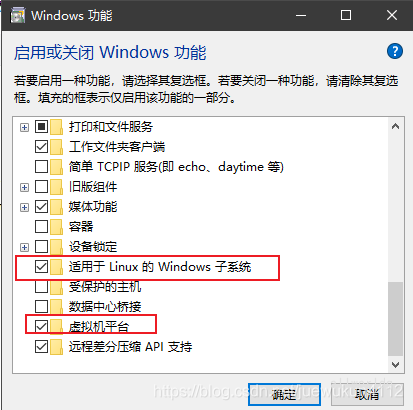
-
启动windows的linux子系统,管理员身份打开Powershell,运行命令
dism.exe /online /enable-feature /featurename:Microsoft-Windows-Subsystem-Linux /all /norestart -
启用虚拟机平台,同样管理员身份打开Powershell,运行命令
dism.exe /online /enable-feature /featurename:VirtualMachinePlatform /all /norestart -
重启电脑让设置生效。
-
下载linux内核更新包更新。https://wslstorestorage.blob.core.windows.net/wslblob/wsl_update_x64.msi
-
(可选)如果想默认使用wsl2,则设置命令
wsl --set-default-version 2。如果想同时使用wsl1和wsl2,则可以对下载好不同的linux发行版设置version。wsl --set-version Ubuntu-18.04 2 wsl --set-version Ubuntu-20.04 1 -
https://aka.ms/wslubuntu2004下载ubuntu20.04。
-
将文件后缀改为.zip,然后解压
-
双击exe启动,根据提示设置账号密码,安装完成。
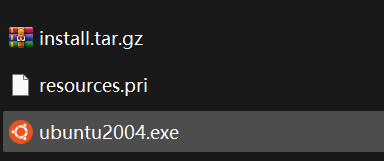
配置阿里云镜像
- 为了提高包管理器下载软件速度,修改apt-get镜像源。打开阿里云的ubuntu镜像网站 https://developer.aliyun.com/mirror/ubuntu?spm=a2c6h.13651102.0.0.3e221b11YfnocC
- 根据提示将配置内容覆盖到
/etc/apt/sources.list文件中(记得先备份)。 - 然后运行命令
sudo apt-get update
安装jdk
这里笔者为了省事,直接在apt源内找了一个下载。
sudo apt search jdk
udo apt install openjdk-11-jdk
java -v #下载好后测试一下
安装maven
-
下载:因为有JavaWeb的后端项目,所以需要maven构建打包。可以直接用apt源下载maven3.6.3。不过由于笔者曾经用3.6.3版本各种构筑出bug,所以还是老实上官网下。(进入maven官网,下载后缀为bin.tar.gz的版本)
wget https://dlcdn.apache.org/maven/maven-3/3.8.5/binaries/apache-maven-3.8.5-bin.tar.gz #下载包 tar -zxf apache-maven-3.8.5-bin.tar.gz -
配置环境变量
sudo vim /etc/profile export M2_HOME=/opt/apache-maven-3.8.5 M2_HOME = /opt/apache-maven-3.8.5 export PATH=${M2_HOME}/bin:$PATH #添加到文件结尾 退出后运行 source /etc/profile让变量生效 mvn -v #打印出版本号说明配置成功 -
配置maven阿里云镜像
cd /opt/apache-maven-xxx/conf #进入安装目录下的conf文件夹 vim settings.xml 打开https://developer.aliyun.com/mirror/maven?spm=a2c6h.13651102.0.0.571a1b11fQGJr9 在指定位置贴代码就行。
安装mysql
-
下载mysql 8.0的安装配置包->解压->更新apt源->安装mysql 8.0 server
wget -c https://dev.mysql.com/get/mysql-apt-config_0.8.15-1_all.deb下载 sudo dpkg -i mysql-apt-config_0.8.15-1_all.deb解压并且选择配置 sudo apt update更新 sudo apt install mysql-server下载mysql 8.0 -
创建用户,支持远程连接(想省事root密码登陆远程连接,后面也会提)
- 运行
sudo service mysql start启动数据库。 - 因为mysql8的root账户加密插件采用sock插件(即mysql root账户在登陆时只会允许外部系统用户名为同名root的用户登陆)。所以安装mysql时有没有初始化密码无所谓,直接
sudo mysql打开即可。
sudo mysql use mysql; create user '#userName'@'#host' identified by '#passWord'; #创建角色,#host设置为%,代表该账户允许其他ip地址连接 grant all on *.* to '#username'@'%'; #图省事,给了所有权限。 flush privileges; #刷新授权- 直接root密码登陆并且允许远程连接
use mysql; alter user 'root'@'%' identified by '#password'; grant all on *.* to 'root'@'%' ; flush privileges;- 修改配置文件
sudo vim /etc/mysql/mysql.conf.d/mysqld.cnf 将 bind-address 注释 重启mysql服务即可 - 运行
安装python3
因为笔者的linux环境自带python,所以暂时直接用。在此也备份一个网络上的方法(添加源然后下载)。
sudo apt update
sudo apt install software-properties-common
sudo add-apt-repository ppa:deadsnakes/ppa
sudo apt update
sudo apt install python3.6
安装c和 c++
sudo apt update
sudo apt install build-essential #一次安装gcc,g++和make
安装redis
- 可以直接使用
sudo apt install redis下载仓库自带的版本,比较方便。这里演示一下下载官网版本。 wget https://github.com/redis/redis/archive/7.0.0.tar.gz下载安装包tar -zxf 7.0.0.tar.gz #解压 mv redis /opt/ # 移动到自定义位置 sudo make ; #编译 sudo make install PREFIX=/opt/redis-7.0.0 自定义安装位置并且安装 ./opt/redis-7.0.0/bin/redis-server #运行redis-server,如果出现运行画面则成功- 创建配置文件和服务脚本文件
cd /opt/redis-7.0.0 cp redis.conf ./bin/6379.conf#将配置文件复制一份到软件目录下,端口号作为名字是为了之后注册脚本服务时方便用到。 cp /opt/redis-7.0.0/utils/redis_init_script /etc/init.d/redis #复制脚本文件,方便service命令启动 - 修改脚本文件
以下几个参数根据自己实际情况修改。sudo vim /etc/init.d/redis 14 REDISPORT=6379 15 EXEC=/opt/redis-7.0.0/bin/redis-server 16 CLIEXEC=/opt/redis-7.0.0/bin/redis-cli 17 18 PIDFILE=/var/run/redis_${REDISPORT}.pid 19 CONF="/opt/redis-7.0.0/bin/${REDISPORT}.conf" 28 $EXEC $CONF & #此处添加一个&是为了让服务后台运行(此方法个人认为不太好,应该在配置文件修改,因为输出在终端,关闭shell有可能导致进程停止。 - 修改配置文件
sudo vim /opt/redis-7.0.0/bin/6379.conf protected-mode no #关闭保护模式,允许远程连接的写入读取。 daemonize yes #后台运行 # bind 127.0.0.1 -::1 #注释此行,允许远程连接 - 运行 sudo service redis start
固定ip
个人感觉wsl2目前比较受人诟病的其中一点是wsl2的ip是动态的,每次完全关闭再打开wsl2都会更新ip,尽管目前可以使用localhost访问wsl2内运行的服务器等,可是终究不方便。翻阅论坛、博客以及开源社区,找到一个比较精简的方法。在宿主机上写个脚本(注意自行修改linux发行版名称以及ip)
wsl -d Ubuntu-20.04 -u root ip addr add 192.168.50.16/24 broadcast 192.168.50.255 dev eth0 label eth0:1
netsh interface ip add address "vEthernet (WSL)" 192.168.50.88 255.255.255.0
每次重启wsl后运行一下该脚本即可。
idea远程开发
Idea支持wsl开发,需要注意的是在IDEA的Maven设置里,三个路径都必须选择wsl中的maven路径,以及maven版本不推荐使用3.6.3版本(个人在3.6.3版本碰到多次bug,各种构建失败)。Java SDK也选择使用wsl2中的Java。最终体验感觉较卡,暂时不记录。
踩坑
- 因为修改
/etc文件的权限,导致sudo无法使用。- 原因:每次编辑/etc文件都得加
sudo,太不爽,图痛快直接来了一句sudo chown "myusername" -R /etc,结果后来使用sudo命令时报错。sudo: /etc/sudoers is owned by uid 1000, should be 0 sudo: no valid sudoers sources found, quitting sudo: unable to initialize policy plugin - 解决方式:运行
pkexec /usr/sbin/visudo命令即可。 - 由于本次环境是在wsl2下,使用以上命令并不能成功执行,所以还需要别的方法。经过查阅得知,对于 WSL 而言,可以在 CMD 或者 Windows PowerShell 中使用以下命令登陆 root 账号:
wsl -u root。然后修改sudoers和sudoers.e即可。chown root:root /etc/sudoers chown -R root:root /etc/sudoers.d
- 原因:每次编辑/etc文件都得加
- 启动 mysql服务时,报错:
'Can't connect to local MySQL server through socket '/var/run/mysqld/mysqld.sock'' -- Missing /var/run/mysqld/mysqld.sock- 一开始我以为是mysql配置文件问题,按照网上教程分别尝试修改将mysqld生成位置设置到别处,或者是自行手动创建目标路径。修改设置到别处发现不能生效,手动创建尽管可以成功,但是/var/run文件夹是个临时文件夹,重启后会删除临时文件。每次手动创建很麻烦。
- 解决:启动了一个新系统,然后移动服务发现能自行创建指定路径,所以问题应该是出在踩坑1中随意修改了/etc中的某个文件权限,导致mysql没有权限能自行创建目标路径。具体是哪个文件的权限还没有找到。(所以我选择了重装系统)。
